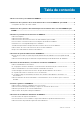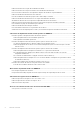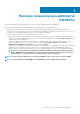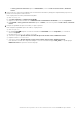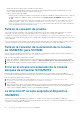FAQ
Instalación y actualización de situaciones en
OMIMSSC
En esta sección, se muestra toda la información de solución de problemas relacionada con la instalación y actualización de OMIMSSC.
Verificación de la configuración de la máquina
virtual (VM) del dispositivo OMIMSSC
Para verificar que la VM del dispositivo OMIMSSC se configure de manera adecuada, seleccione la opción VM del dispositivo OMIMSSC y
luego haga clic con el botón secundario en ella. A continuación, haga clic en
Configuración y realice las siguientes tareas:
1. Compruebe si la asignación de memoria para el dispositivo OMIMSSC cumple con el requisito que se menciona en la sección de
Requisitos comunes de la Guía de instalación de OpenManage Integration de Microsoft System Center versión 7.1 de Dell EMC para
System Center Configuration Manager y System Center Virtual Machine Manager. De lo contrario, ingrese la memoria en RAM de
inicio y haga clic en Aplicar.
2. Compruebe si el recuento de procesadores cumple con el requisito que se menciona en la sección de Requisitos comunes de la Guía de
instalación de OpenManage Integration de Microsoft System Center versión 7.1 de Dell EMC para System Center Configuration
Manager y System Center Virtual Machine Manager. De lo contrario, proporcione la cantidad de conteos de procesadores en el
conteo Cantidad de procesadores virtuales en Procesadores.
3. Verifique si aparece el campo Disco duro virtual en Controladora IDE: Controladora IDE 0 > Unidad de disco duro y si el campo
Disco duro virtual aparece en el archivo OMIMSSC—v7. De lo contrario, haga clic en Examinar, vaya a la ubicación en la que se
descomprimió el archivo VHD, seleccione el archivo
OMIMSSC—v7 y haga clic en Aplicar.
4. Verifique si el Adaptador de red > Switch virtual está conectado a una tarjeta NIC física. De lo contrario, configure la tarjeta NIC,
seleccione la tarjeta NIC apropiada en el menú desplegable Switch virtual y haga clic en Aplicar.
Si la máquina virtual creada recientemente con el disco duro virtual seleccionado para el dispositivo OMIMSSC no arranca con alguna
excepción de kernel panic, edite la configuración de la máquina virtual y habilite la opción de memoria dinámica para esta máquina virtual.
Para activar la opción de memoria dinámica en la máquina virtual, realice las siguientes tareas:
1. Haga clic con el botón secundario en la VM del dispositivo OMIMSSC y haga clic en Configuración, y, a continuación, en Memoria.
2. En Memoria dinámica, seleccione la casilla de verificación Habilitar memoria dinámica e introduzca los detalles.
Temas:
• Falla en la inscripción
• Falla en la conexión de prueba
• Falla en la conexión de la extensión de la consola de OMIMSSC para SCVMM
• Error en el acceso a la extensión de la consola después de actualizar SCVMM R2
• La dirección IP no está asignada al dispositivo OMIMSSC
• SCVMM se bloquea durante la importación de la extensión de la consola de OMIMSSC
• Falla en el inicio de sesión en las extensiones de la consola de OMIMSSC
• Bloqueo de SC2012 VMM SP1 durante la actualización
Falla en la inscripción
Si la conexión de prueba o la inscripción fallan, aparecerá un mensaje de error.
Para solucionar este problema, realice los pasos siguientes:
• Haga ping desde el dispositivo OMIMSSC hacia el nombre de dominio completamente calificado (FQDN, por sus siglas en inglés) del
servidor de SCCM o SCVMM inscrito, mediante el inicio de sesión en la VM del dispositivo OMIMSSC como usuario de solo lectura. Si
hay una respuesta, espere un momento y continúe con la inscripción.
Para iniciar la VM del dispositivo OMIMSSC como usuario de solo lectura, introduzca el nombre de usuario como readonly con la
misma contraseña que usó para iniciar sesión en la VM del dispositivo OMIMSSC.
4
Instalación y actualización de situaciones en OMIMSSC 9